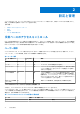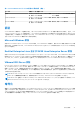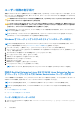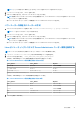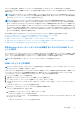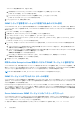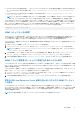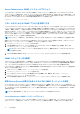Users Guide
Table Of Contents
- Dell EMC OpenManage Server Administratorユーザーズ ガイド バージョン10.1.0.0
- 目次
- はじめに
- 設定と管理
- 役割ベースのアクセスコントロール
- 認証
- 暗号化
- ユーザー特権の割り当て
- Windows オペレーティングシステムのドメインへのユーザーの追加
- 対応の Red Hat Enterprise Linux および SUSE Linux Enterprise Server オペレーティングシステムでの Server Aministrator ユーザーの作成
- 対応 Windows オペレーティングシステム上でのゲストアカウントと匿名アカウントの無効化
- SNMP エージェントの設定
- 対応 Windows オペレーティングシステムが稼動するシステムでの SNMP エージェントの設定
- SNMP コミュニティ名の変更
- SNMP トラップを管理ステーションに送信するためのシステム設定
- 対応 Red Hat Enterprise Linux 環境のシステムで SNMP エージェントを設定する
- SNMP エージェントのアクセスコントロールの設定
- Server Administrator SNMP エージェントのインストールアクション
- SNMP コミュニティ名の変更
- SNMP トラップを管理ステーションに送信するためのシステム設定
- 対応 SUSE Linux Enterprise Server が実行されるシステムでの SNMP エージェントの設定
- Server Administrator SNMP インストールアクション
- リモートホストからの SNMP アクセスを有効にする
- SNMP コミュニティ名の変更
- 対応 Ubuntu Server が実行されるシステムでの SNMP エージェントの設定
- 対応 VMware ESXi 6.X オペレーティングシステムが実行されるシステムにおける SNMP エージェントの設定
- SNMP トラップを管理ステーションに送信するためのシステム設定
- 対応 Red Hat Enterprise オペレーティングシステムおよび SUSE Linux Enterprise Server を実行するシステムでのファイアウォール設定
- Server Administrator の使用
- ログインおよびログアウト
- Server Administrator ホームページ
- オンラインヘルプの使用
- プリファランスホームページの使い方
- Server Administrator コマンドラインインタフェースの使い方
- Server Administrator サービス
- Server Administrator ログ
- Remote Access Controller の操作
- アラート処置の設定
- トラブルシューティング
- よくあるお問い合わせ(FAQ)
- Dell EMC PowerEdgeサーバーのシリーズの特定
ユーザー特権の割り当て
重要なシステムコンポーネントを確実にセキュリティ保護するため、OpenManage ソフトウェアをインストールする前に、すべて
のユーザーにユーザー権限を割り当てます。新しいユーザーは、オペレーティングシステムのユーザー権限を使って OpenManage
ソフトウェアにログインできます。
注意: 重要なシステムコンポーネントへのアクセスを保護するため、OpenManage ソフトウェアにアクセスできるユーザーア
カウントのすべてにパスワードを割り当てることができます。
注意: サポートされている Windows オペレーティングシステムに対するゲストアカウントを無効にして、重要なシステムコン
ポーネントへのアクセスを保護します。リモートスクリプトがデフォルトのゲストアカウント名を使ってアカウントを有効に
できないよう、ゲストアカウントの名前を変更することを検討してください。
メモ: 各対応オペレーティングシステムで、ユーザーの作成とユーザー特権の割り当てる手順は、オペレーティングシステム
のマニュアルを参照してください。
メモ: OpenManage ソフトウェアにユーザーを追加するには、オペレーティングシステムにユーザーを追加してください。
OpenManage ソフトウェア内から新規ユーザーを作成する必要はありません。
Windows オペレーティングシステムのドメインへのユーザーの追加
メモ: 以下の手順を実行するには、Microsoft Active Directory がシステムにインストールされている必要があります。Active
Directory の使用の詳細については、「Active Directory ログインの使用方法」を参照してください。
1. [コントロールパネル] > [管理ツール] > [Active Directory ユーザーとコンピュータ] の順に移動します。
2. コンソールツリーで、[ユーザー] を右クリックするか新規ユーザーを追加するコンテナを右クリックして、[新規作成] > [ユ
ーザー] の順に選択します。
3. ダイアログボックスに適切なユーザー名情報を入力し、[次へ] をクリックします。
4. [次へ] をクリックしてから [終了] をクリックします。
5. 作成したユーザーを表すアイコンをダブルクリックします。
6. [所属するグループ] タブをクリックします。
7. [追加] をクリックします。
8. 該当するグループを選択し、[追加] をクリックします。
9. [OK ]をクリックしてから、[OK ]を再度クリックします。
メモ: 新しいユーザーは、割り当てられたグループとドメインのユーザー権限で OpenManage にログインできます。
対応の Red Hat Enterprise Linux および SUSE Linux Enterprise Server
オペレーティングシステムでの Server Aministrator ユーザーの作成
システム管理者のアクセス権限は、root としてログインしているユーザーに割り当てられます。ユーザーおよびユーザーグループ
の作成についての情報は、お使いのオペレーティングシステムのマニュアルを参照してください。
メモ: これらの手順を実行するには、root またはそれと同等のユーザーとしてログインしている必要があります。
メモ: これらの手順を実行するには、システムに useradd ユーティリティがインストールされている必要があります。
関連リンク
● ユーザー特権を持つユーザーの作成
● パワーユーザー特権を持つユーザーの作成
ユーザー特権を持つユーザーの作成
1. コマンドラインから次のコマンドを実行します: useradd -d <home-directory> -g <group> <username>(<group>
はルートでない)
14 設定と管理